Ako zakázať prehliadač súborov Office v Microsoft Edge
Tu je postup, ako zakázať prehliadač súborov Office v prehliadači Microsoft Edge. Vďaka tomu bude Edge sťahovať súbory Wordu (docx) alebo Excel (xlsx) namiesto ich otvárania.
Microsoft Edge štandardne otvára súbor balíka Office, napr. dokument Word (docx) alebo Excel (xlsx), keď kliknete na odkaz naň na nejakej stránke v prehliadači. Mnohí používatelia to považujú za pohodlnú funkciu, pretože na otvorenie takéhoto súboru nie je potrebná inštalácia balíka Microsoft Office alebo LibreOffice. Na druhej strane, niektorí používatelia môžu uprednostniť použitie lokálne nainštalovanej aplikácie, ktorá tiež umožňuje upravovať a vykonávať ďalšie operácie s dokumentom.
Reklama
Microsoft Edge sa dodáva s integrovaným prehliadačom súborov balíka Office. Je to užitočná možnosť, ktorá vám umožní vyhnúť sa inštalácii balíka Microsoft Office, keď potrebujete iba prečítať a vytlačiť dokument. Všetky jeho funkcie zahŕňajú prezeranie, čítanie a tlač súborov Word a Excel. V prípade súborov otvorených odkazom z webovej lokality sa zobrazí tlačidlo uloženia na stiahnutie a uloženie takéhoto súboru lokálne do počítača.
Ak už používate nejaký plnohodnotný softvér balíka Office, ako je Microsoft Office alebo LibreOffice, ktorý ponúka ďalšie možnosti úprav, možno budete chcieť vypnúť vstavaný Office File Viewer v Microsoft Edge a zabrániť mu v automatickom otváraní docx a xlsx súbory.
Tento príspevok ukáže, ako zakázať Office File Viewer v Microsoft Edge.
Ak chcete vypnúť prehliadač súborov balíka Office v prehliadači Microsoft Edge
- Otvorte Microsoft Edge.
- Stlačte Alt + F alebo kliknite na tlačidlo ponuky s tromi bodkami a vyberte nastavenie.

- Vľavo kliknite na K stiahnutiu.
- V pravom paneli vypnite (deaktivujte). Rýchlo otvárajte súbory balíka Office na webe pomocou zobrazovača balíka Office možnosť.
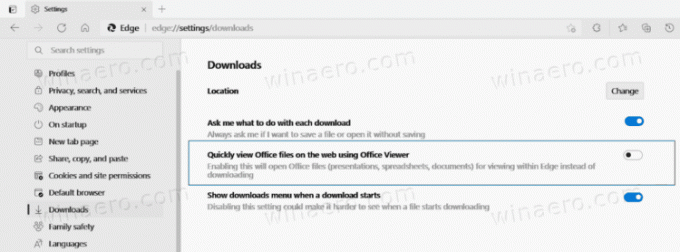
- Teraz môžete zatvoriť kartu Nastavenia.
Skončil si.
Odteraz bude Microsoft Edge vždy sťahovať súbory Office namiesto ich otvárania.
Poznámka: Predvolené správanie možno ľahko obnoviť vrátením vyššie uvedených krokov. Všetko, čo musíte urobiť, je povoliť Rýchlo otvárajte súbory balíka Office na webe pomocou zobrazovača balíka Office možnosť, aby Edge znova interne otváral súbory Word a Excel.
Tip: Podobná možnosť existuje pre PDF súbory.
Poznámka: V čase písania tohto článku je možnosť vypnúť vstavaný prehliadač Office k dispozícii len pre niektorých Insiderov beží Edge Canary. Bude to chvíľu trvať, kým sa dostane do širšej dostupnosti.
To je všetko.

